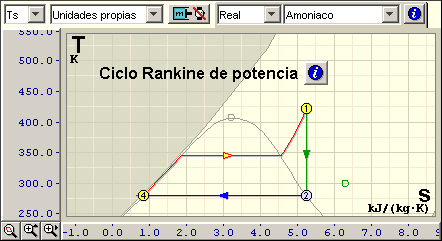
Situado en el centro de la ventana principal de TermoGraf, este panel contiene el diagrama termodinámico. En la parte superior del diagrama se encuentran unos menús desplegables que permiten una configuración rápida de trabajo. En la parte izquierda e inferior se situan el resto de controles, los cuales permiten cambiar la escala de representación del diagrama.
Menús de configuración rápida |
Controles de escala |
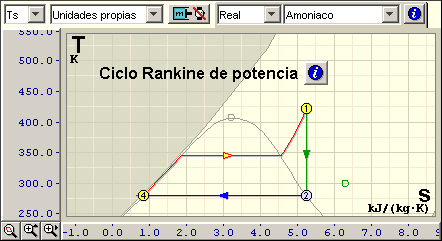 |
| Panel de diagrama |
Selecciona el tipo de diagrama, es decir las propiedades termodinámicas que se van a representar en los ejes del diagrama termodinámico.
Los posibles tipos de diagramas son:
- Tipo Pv: Diagrama "Presión - Volumen"
- Tipo Ts: Diagrama "Temperatura - Entropía"
- Tipo Ph: Diagrama "Presión - Entalpía"
- Tipo hs: Diagrama "Entalpía - Entropía"
- Tipo Tv: Diagrama "Temperatura - Volumen"
- Tipo PT: Diagrama "Presión - Temperatura"
- Tipo Ps: Diagrama "Presión - Entropía"
- Tipo Th: Diagrama "Temperatura - Entalpía"
- Tipo vh: Diagrama "Volumen - Entalpía"
- Tipo vs: Diagrama "Volumen - Entropía"
Selecciona el sistema de unidades con el que se desea trabajar, es decir una configuración simultánea de las unidades de presión, temperatura, volumen, masa y energía.
Cada una de las opciones que se ofrecen está basada en un tipo distinto de unidad de masa, a partir del cual se escoge un sistema coherente que facilite las operaciones entre unidades: por ejemplo, en el sistema basado en la unidad de masa "mol" utiliza "Julio" como unidad de energía, mientras que en el sistema basado en "kilomol" utiliza"kiloJulio".
Los posibles grupos de unidades preseleccionados en el menú desplegable son:
- Unidades propias: Se selecciona automáticamente cuando el sistema de unidades utilizado no corresponde a ninguno de los siguientes.
- Sistema mol (mol-bar-K-ltr-J): Selección de las unidades mol, bar, kelvin, litro y julio.
- Sistema kilomol (kmol-bar-K-m3-kJ): Selección de las unidades kilomol, bar, kelvin, metro cúbico y kilojulio.
- Sistema kilogramo (kg-bar-K-m3-kJ): Selección de las unidades kilogramo, bar, kelvin, metro cúbico y kilojulio.
- Sistema libra (lb-psia-ºF-ft3-Btu): Selección de las unidades libra, libra-fuerza por pulgada al cuadrado, farenheit, pié cúbico y Btu ("British technical unit").
La configuración de un tipo de unidades de forma individual se realiza desde el menú "Unidades".
Muestra la configuración del análisis realizada por el usuario. Al pulsarlo se accede a la ventana "Configuración del análisis" que permite modificar estos parámetros. Los símbolos representados en el botón indican cual es la configuración actual del documento:
Masa de control
Volumen de control
Unidades de energía
Unidades de potencia
Tiempo estacionario
Tiempo transitorio
Selecciona el modelo de cálculo empleado para la resolución de las propiedades termodinámicas de las sustancias. Cada modelo varía en la complejidad de ecuación de estado y, a partir de ella, del resto de ecuaciones de propiedades.
Los posibles modelos de cálculo son:
- Modelo perfecto: Ecuación de estado de gas ideal con calor específico constante.
- Modelo ideal: Ecuación de estado de gas ideal.
- Modelo real: Ecuación de estado propia para cada sustancia, la que más ajusta sus resultados al comportamiento real de la sustancia.
No todas las sustancias están disponibles para el cálculo según todos los modelos, por lo que cada modelo dispone de un número determinado de sustancias que pueden ser calculadas. En general, con los modelos perfecto e ideal se pueden calcular las mismas sustancias -ya que sus ecuaciones son parecidas-, mientras que con el modelo real se calculan otras sustancias adicionales.
La selección del modelo de cálculo y del tipo de sustancia se puede realizar de forma simultánea mediante el menú "Sustancias".
Selecciona el tipo de sustancia con la que se desea trabajar. No todas las sustancias están disponibles para calcular según todos los modelos de cálculo, por lo que los tipos de sustancias disponibles varían según el modelo de cálculo elegido. En general, con los modelos perfecto e ideal se calculan las mismas sustancias -ya que sus ecuaciones son parecidas-, mientras que con el modelo real se calculan otras sustancias adicionales. Las sustancias disponibles son:
- Sustancias con modelo de gas perfecto o ideal: Aire, agua, monóxido de carbono, dióxido de carbono, metano, acetileno, etileno, hidrógeno mononuclear, hidrógeno, nitrógeno mononuclear, nitrógeno, óxido nítrico, oxígeno mononuclear, oxígeno e hidróxido.
- Sustancias con modelo real: Están clasificadas según las siguientes categorías
- Grupo de refrigerantes: R-14, R-22, R-23, R-123, R-134a, R-c138, R-500 y R-502.
- Grupo de refrigerantes a extinguir: R-11, R-12, R-13 y R-114.
- Grupo de alcanos: Butano, etano, heptano, hexano, isopentano, metano, octano, pentano y propano.
- Grupo de alquenos: Etileno y propileno.
- Grupo de otras sustancias: Agua, ire, amoniaco, dióxido de carbono, nitrógeno y oxígeno.
La selección del modelo de cálculo y del tipo de sustancia se puede realizar de forma simultánea mediante el menú "Sustancias".
Botón "Información de sustancia" |
Abre la ventana "Información de sustancia", al igual que desde el menú "Información de sustancia". En esta ventana aparecen datos relativos a la sustancia de trabajo tales como su modelo de cálculo, rango de validez de las ecuaciones, valores del punto crítico y del estado de referencia.
|
|
| Control "Regla horizontal" |
Estos controles muestran la escala del diagrama y permiten modificar su rango de representación. Pulsando el ratón sobre cualquiera de ellos y, sin soltar, arrastrándolo hasta otra posición, la escala se desliza siguiendo al cursor de forma que cambia el rango de representación.
Opciones
- Doble clic: Muestra la ventana "Escalas", donde se pueden ajustar los valores mínimo y máximo de visualización así como el tipo de escala lineal o logarítmica.
- Clic derecho: Pulsando el botón derecho del ratón sobre cualquiera de las reglas aparece un menú contextual donde se puede elegir entre:
- Escalas: Muestra la ventana "Escalas", donde se pueden ajustar los valores mínimo y máximo de visualización así como el tipo de escala lineal o logarítmica.
- Escala lineal/logarítmica: Selecciona entre los tipos de escala lineal y logarítmica. La elección de escala logarítmica sólo puede realizarse cuando el tipo de propiedad y las unidades lo permitan, es decir, cuando no existan valores negativos para esa propiedad. Por ejemplo, la temperatura sí que puede representarse logarítmicamente en unidades kelvin, pero no puede hacerlo en centígrados ya que sus valores negativos no pueden representarse logarítmicamente.
Esta elección del tipo de escala se puede realizar también mediante menú "P logarítimica", menú "T logarítmica" y menú "v logarítmica".- Ensanchar/estrechar regla: (Solo para la regla vertical) Selecciona la anchura de la regla vertical.
Esta elección se puede realizar también con el menú "Estrechar regla".
Botón "Zoom automático" |
Ajusta las escalas del diagrama de forma que todos los elementos termodinámicos se muestren dentro del rango de visualización.
Opciones
- Mayúsculas: Las escalas pasan a representar los valores por defecto de la sustancia.
- Ctrl: Las escalas se ajustan de forma que el estado ambiente aparezca representado dentro del diagrama.
Botones "Zoom manual" |
Aumentan o reducen la escala de representación del diagrama. Pulsando sobre uno de ellos aumenta la escala del eje horizontal o vertical del diagrama, según cual se haya pulsado. Este aumento se realiza dejando fijo el valor mínimo de la escala y modificando únicamente su valor máximo, ya que es el que normalmente tiene más variaciones en el transcurso de un ejercicio. Por ejemplo, trabajando con un ciclo Rankine su presión o temperatura máximas pueden cambiar mucho de valor, mientras que los valores mínimos van a permanecer dentro de un mismo rango de valores.
Opciones
- Mayúsculas: La escala correspondiente pasa a representar los valores por defecto de la sustancia.
- Ctrl: La escala correspondiente se reduce dejando fijo el valor mínimo de la escala y modificando únicamente su valor máximo.